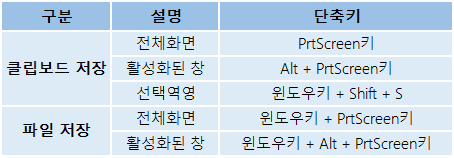컴퓨터 작업을 하다보면 화면을 캡쳐해야 될 일이 많습니다.
화면 캡쳐용 툴을 별도로 설치해서 쓰거나, 윈도우에 기본으로 있는 캡쳐 도구를 사용하는 경우가 많은데요.
윈도우10에서 제공하는 단축키를 이용하면 쉽고 빠르게 캡쳐가 가능합니다.
특히 캡쳐를 해서 다른 곳에 바로 붙이기를 할 경우에는 클립보드로 저장을 해서 쓰면 편한데, 별도 프로그램을 이용하는 것보다 단축키를 사용하는 것이 더 간편하고, 절차가 단축되서 편합니다.
캡쳐(스크린샷) 윈도우 단축키
캡쳐 단축키는 크게 클립보드에 저장하는 단축키와 파일로 저장하는 단축키로 구분할 수 있습니다.
클립보드로 저장되는 단축키 사용시에는 단축키를 이용해서 원하는 화면을 클립보드로 저장한 다음에 'ctrl + V'를 이용해서 붙여넣기를 하면 됩니다.
파일로 저장하는 경우에는 단축키를 사용하면 '내문서'에 위치한 사진폴더에 저장이 됩니다. 기본적으로 저장되는 폴더의 위치는 아래와 같습니다.
\My Documents\My Pictures\Screenshots
특히 직장인들은 업무를 하다보면 반복적으로 캡쳐를 해야되는 경우가 종종 있는데, 이럴 때 활용하면 시간절약에 많은 도움이 될 것 같습니다.
![[컴퓨터팁]원도우 화면 캡쳐(스크린샷) 단축키로 쉽게 하는 방법 [컴퓨터팁]원도우 화면 캡쳐(스크린샷) 단축키로 쉽게 하는 방법](https://blogger.googleusercontent.com/img/b/R29vZ2xl/AVvXsEgvJhWMLoWC12lEp50LOy_rf9mswPXSKT2c_-HHayF-YvxkaY2A_8DjtpARPDhQboEvCUVv0QyL7mcyAg3xgXrUjxyEAIcevm1XGNAJc8zXKxChmydYlnftf70cR4zJB5rLt4xH0H7uZU8/w320-h268/%25E1%2584%2580%25E1%2585%25A2%25E1%2584%258B%25E1%2585%25B5%25E1%2586%25AB%25E1%2584%2589%25E1%2585%25B5%25E1%2586%25AF%25E1%2584%2589%25E1%2585%25A9%25E1%2586%25AB+%25E1%2584%258C%25E1%2585%25AE%25E1%2586%25BC%25E1%2584%258C%25E1%2585%25B5%25E1%2584%258C%25E1%2585%25A2%25E1%2584%2580%25E1%2585%25A2+%25E1%2584%258C%25E1%2585%25A6%25E1%2584%2583%25E1%2585%25A9.png)